CAD重要知识点.docx
《CAD重要知识点.docx》由会员分享,可在线阅读,更多相关《CAD重要知识点.docx(11页珍藏版)》请在冰豆网上搜索。
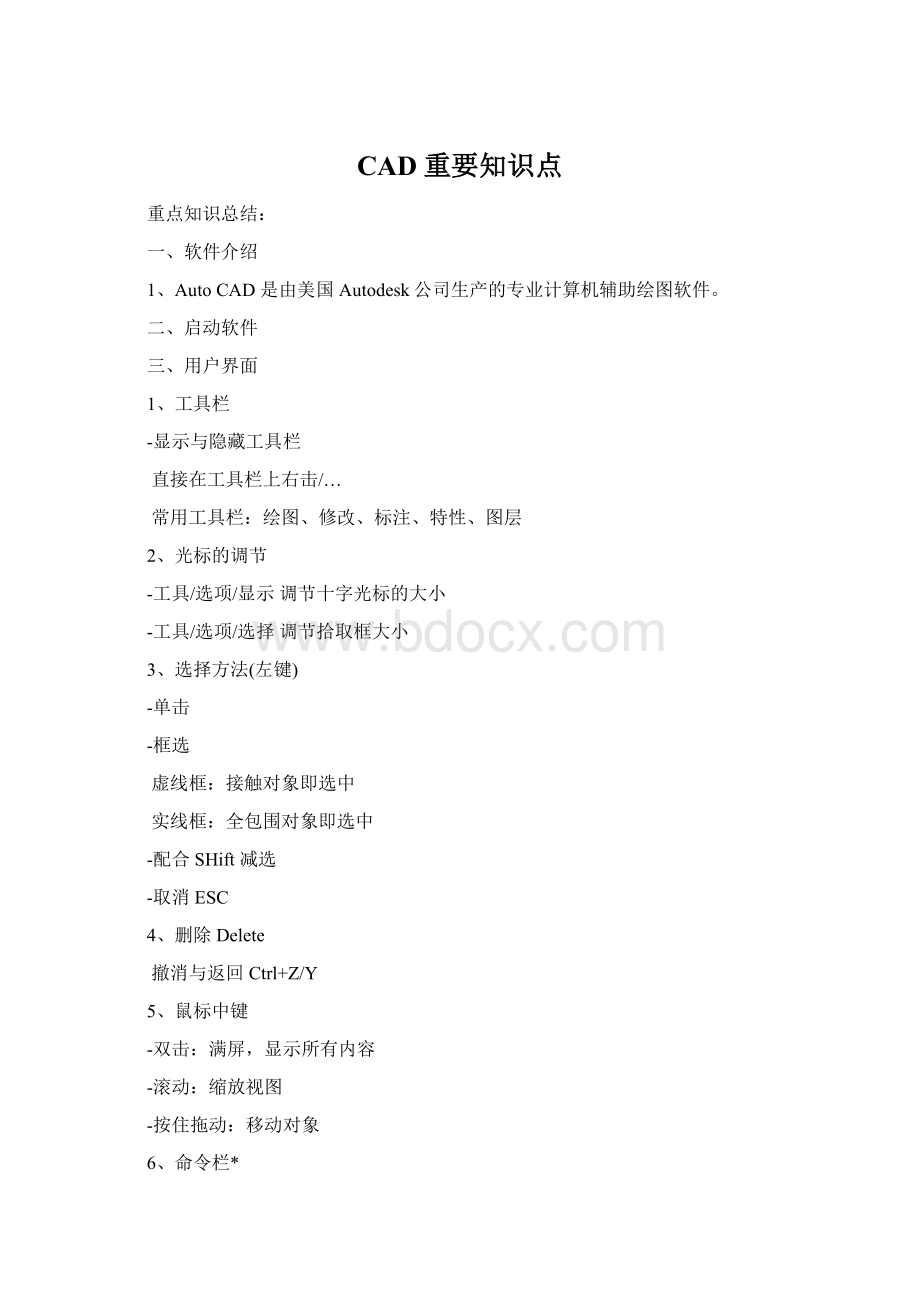
CAD重要知识点
重点知识总结:
一、软件介绍
1、AutoCAD是由美国Autodesk公司生产的专业计算机辅助绘图软件。
二、启动软件
三、用户界面
1、工具栏
-显示与隐藏工具栏
直接在工具栏上右击/…
常用工具栏:
绘图、修改、标注、特性、图层
2、光标的调节
-工具/选项/显示调节十字光标的大小
-工具/选项/选择调节拾取框大小
3、选择方法(左键)
-单击
-框选
虚线框:
接触对象即选中
实线框:
全包围对象即选中
-配合SHift减选
-取消ESC
4、删除Delete
撤消与返回Ctrl+Z/Y
5、鼠标中键
-双击:
满屏,显示所有内容
-滚动:
缩放视图
-按住拖动:
移动对象
6、命令栏*
-显示命令,指引我们进行操作
注:
要学会看命令栏
7、辅助工具
-正交F8
水平和垂直的绘制
-对象捕捉F3
右击/设置
-对象追踪
8、确定键
-空格、回车、右键
重点知识总结:
一、直线L
1、选中工具,指定下起点,拖出方向,输入长度,确定
2、相对坐标的输入
用直线指定第一个点后,输入坐标值(x,y)
3、角度的判断*****
在起点右侧的水平线上,逆时针旋转为正角度,顺时针为负角度
4、有角度的直线输入方法
指定起点后,拖出方向-输入长度Shift+<角度
5、重复上次结束的命令
再结束命令后,再次点击确定键
二、构造线XL
1、注:
命令栏中出现“或”,或之前为当前命令,可直接操作
或之后的命令为扩展命令,通过快捷字母切换
2、水平和垂直
3、角度
直接输入角度值(和直线相同)
*R参照重新参照其它直线
4、二等分
作已知角度的角平分线
5、偏移
直接输入偏移距离,选择偏移方向
选择“通过”直接将直接复制到想要的点上即可
三、修剪TR
1、选择工具—右击确定—点击或框选要修剪的对象
2、注:
当对象只有最后一条线段时,无法修剪,直接用Delete删除
重点知识总结:
一、圆C
1、圆心+半径或直径
2、三点任意三点绘制圆
3、两点两点间距离为直径
4、相切相切半径
注:
切点的位置选择要选择在大概位置上
5、点绘图菜单/圆/相切相切相切
二、圆弧A
1、工具栏中一般用三点绘制
2、绘图菜单/圆弧/…
圆弧是逆时针旋转出来**
起点端点半径
选择起点和端点后,一定要拖出圆弧后,输入半径值
当圆弧大于半圆时,半径值要输入负值*
3、多段线PL
(1)绘制出来的是一个整体
(2)圆弧
选择圆弧后,直接再选择方向命令,再进行操作
90向上180向左270向下360向右
(3)宽度
起点和端点的宽度
设置好起点和端点后,再输入数值进行绘制
重点知识总结:
一、正多边形Pol
1、指定边的数目
2、中心点
-内接于圆,中心点到角点的距离为半径值
-外切于圆,中心点到边中点的距离为半径值
3、边
通过边的长度来确定多边形
二、矩形REC
1、指定第一个点后,拖出大小,输入XY坐标
注:
XY轴的正负方向
2、倒角与圆角
设置好后,进行绘制
注:
圆角与倒角设置好后为默认值,再次绘制要清零
三、样条曲线
1、绘制无规则的线条
2、确定时点击三次确定键
四、椭圆El
1、长轴+半轴
2、长轴+旋转
3、中心点+半轴+半轴
五、椭圆弧
1、绘制出椭圆后,直接截取其中一段
注:
方向是逆时针转出来的
重点知识总结:
一、图案填充和渐变色Bh
1、图案填充
-选择图案:
注图案比例设置
-边界:
选择点(封闭对象),选择对象
-点击预览
ESC返回对话框进行调节和角度
2、渐变色
-一般用白色填充
-其它颜色,调节中间的滑块,让颜色单一
二、创建块B
1、名称
基点(插入点)
选择对象
2、创建有文字的对象
绘图菜单下面选择“块/定义属性”在标记里入文字
放到要旋转的块上(通过缩放工具进行调节)
注:
选中块一起重新创建为块
三、插入块I
1、点击确定后直接指定插入点即可
2、缩放比例(勾选统一比例)
3、角度
注:
写块wblock所有文件中通用
调入外部模块
直接选中内容后Ctrl+C,然后到图纸中Ctrl+V,指定一插入点即可
四、点po
1、工具栏中点直接单击即可
2、绘图菜单去选择点:
定数,定距离
3、点样式的设置:
格式菜单下面有点样式
4、对象捕捉中打开“节点”
5、注:
可以使用块来代替点样式
注:
块是无法修改的,用分解工具分解后即可
重点知识总结:
一、多线ML
1、多线的绘制方法同直线
2、线条宽度设置:
图元中的单位X比例大小
3、对正:
标注在外部使用上对正
标注在内部使用下对正
二、面域REG
1、面域:
形成封闭的二维区域
2、观察方法
视图菜单/视觉样式/概念
3、运算
修改菜单/实体编辑/……
交集和并集:
同时选择中
差集:
例如:
大圆减小圆先选择大圆确定,再选择小圆确定
重点知识总结:
一、删除
1、选中对象删除Delete
二、复制与移动工具
1、复制CO
2、移动M
三、镜像mi
1、绘制对称的对象
多配合正交进行选择
2、在有文字时要注意
输入mirrtext修改新值
1为文字镜像
0为文字直接复制
四、偏移o
1、通过距离,通过点偏移
偏移原对象或其它封面对象
注:
不能为面域
重点知识总结:
一、陈列ar
1、矩形陈列
行偏移,行偏移注:
可以通过原图来拾取
注:
正负值的判断
2、环形陈列
中心点旋转陈列的基点
角度所有对象的总角度(注:
角度的正负值)
二、旋转RO
三、缩放sc
1、按照比例缩放
2、参照
通过对象中的一个长度进行缩放(一定要注意基点)
参照长度通过拾取点来完成
四、拉伸S
注:
选择时要反框
不要全选对象
五、延伸ex
1、直接点击确定键进行延伸
2、延伸要延伸到另外一个对象上
3、按住Shift是修剪和延伸的切换
六、打断于点
1、将对象上按照一个点切成两个对象
七、打断
1、将对象上两点之间的部分删除
整体对象是逆时针打断
八、合并
1、将打断的对象合并起来
九、倒角cha
1、在没有设置大小的时候可以将两条线连接到一起
2、设置倒角的距离,第一和第二,鼠标选择的先后
3、多个
进行多次倒角
十、倒角F
十一、分解X
重点知识总结:
一、表格
1、工具去创建
2、调节表格节点
拖动篮色节点
3、文字的输入
双击即可输入文字,点击确定,确定输入Ctrl+Enter
通过TAB或方向键进行切换单元格去输入内容
4、调节大小或修改样式
格式菜单栏/表格样式
注:
单元格内换行Alt+回车
二、文字
1、拖出文本框进行输入
双击文字修改
2、文字编辑
格式菜单/文字样式
3、符号的输入
选择“@”进行选择符号
直径%%C度数%%D正负%%P
4、堆叠
将文字全部输入好,在要堆叠的地方加SHift+6,选中堆叠文字点击堆叠即可
三、标注
1、标注样式
-直线
-符号和箭头
机械图:
实心闭合
户型图:
建筑标记
箭头大小
-文字
设置文字的高度
-主单位
精度:
设置小数点后几位
比列因子
2、标注工具
注:
打开对象捕捉里的“节点”
-基线和继续
前提都要以线性标注为基准
-快速引线
指定引线的两条线后,配合多行文字进行输入文本说明
3、标注的编辑
-ddedit直接去编辑要编辑的标注
-编辑标注文字移动文字的位置
-更新标注切换其它标注样式
重点知识总结:
一、图层
1、什么图层
-分类去管理我们的图形
2、新建图层
点击新建工具,设置图层的名称,线型,粗线
注:
设置好的线型看上去没有效果
双击图形,设置线型比例
通过“修改菜单/特性匹配”进行复制特性
注:
粗线一定要打开最下面的线宽
3、图层按钮
-开关:
设置图层内容的显示与隐藏
-冻结:
有隐藏功能并图层无法使用
二、保存DWT
1、新建文件后,设置图层,样式
选择保存(格式里选择DWT图形样版格式)
下次绘图,可以直接选择进行操作
三、打印Ctrl+P
1、打印窗口中设置
-选择打印机**
-设置纸张大小
-设置纸张方向(右下角的小箭头点开设置)
-设置居中打印
-设置打印区域(选择窗口,并框选打印的窗口)
注:
保存为其它格式jpgpdf
选择打印机时,选择代有jpg或pdf的打印机即可
设置一个自己的样版文件DWT